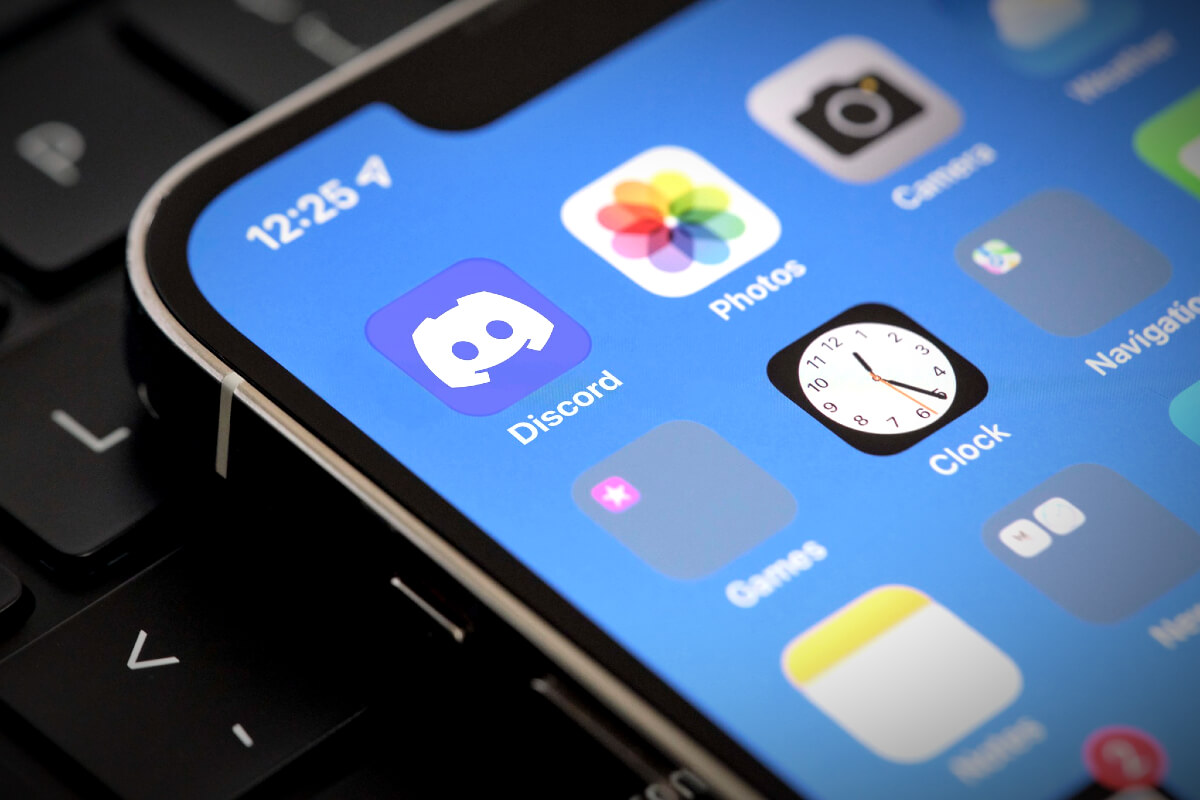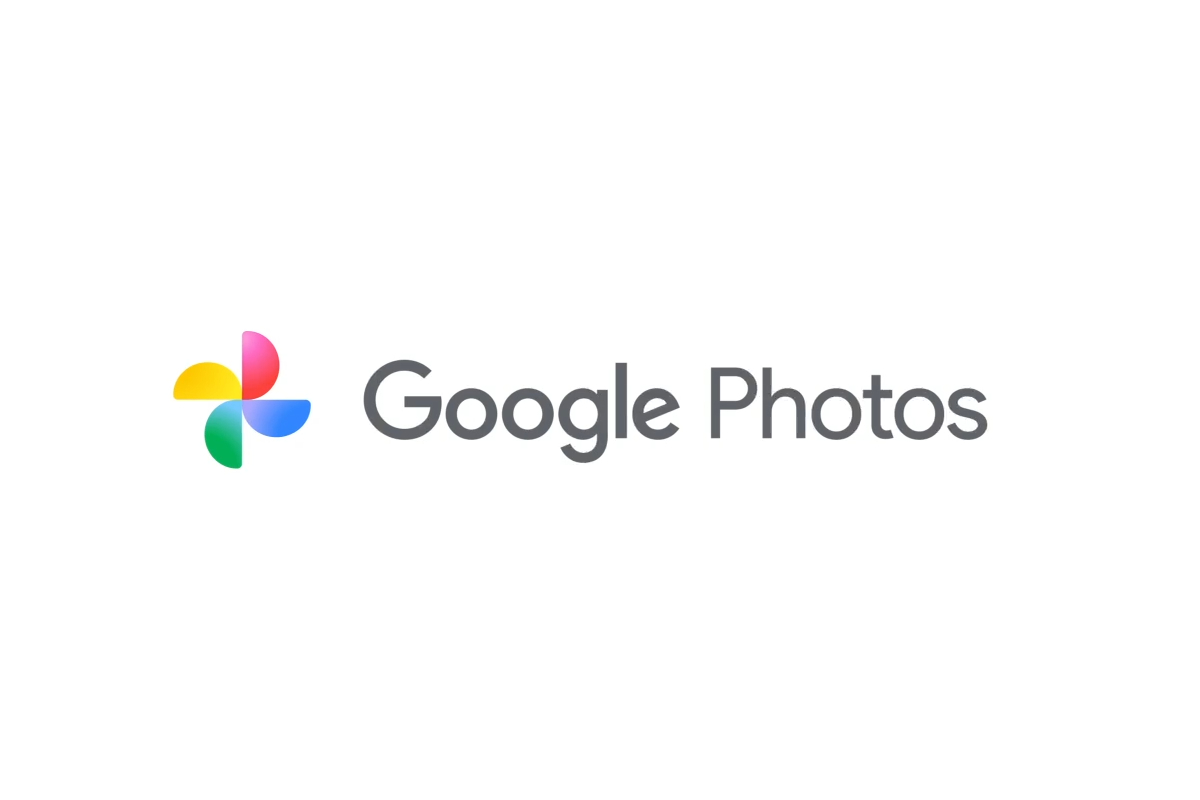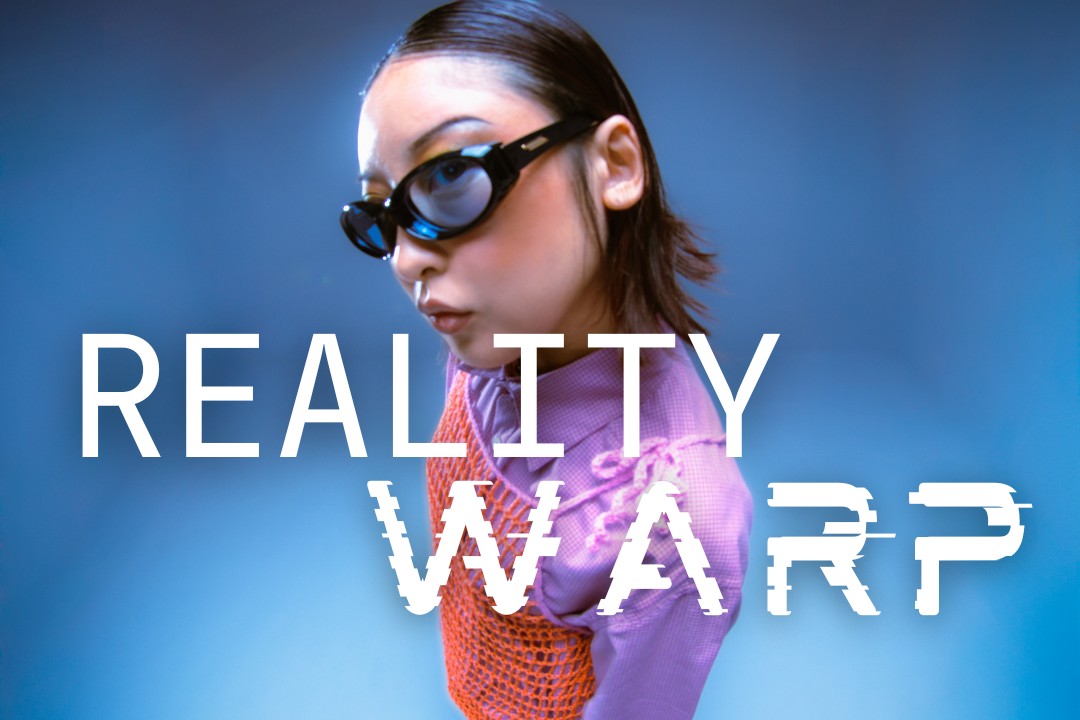En los juegos competitivos en línea la comunicación es clave. En estos debes coordinarte con tu equipo de la mejor manera posible para lograr un objetivo en común. Para eso existe la plataforma social Discord. Pero, en realidad, ofrece mucho más que eso con su serie de funciones interesantes. ¿Quieres adentrarte en ello? A continuación, te explicaremos todo lo que debes saber sobre Discord.
La Guía Central también recomienda:
Lo genial de Discord es que puedes acceder desde un navegador, instalarla como aplicación en tu celular o en tu PC, e incluso abrirla desde otros dispositivos. De hecho, está en proceso de recibir compatibilidad completa para Xbox y PlayStation. De esa manera, puedes estar en contacto con tus amistades y comunidades mientras juegas en tu plataforma de juegos favorita.
¿Qué es Discord?
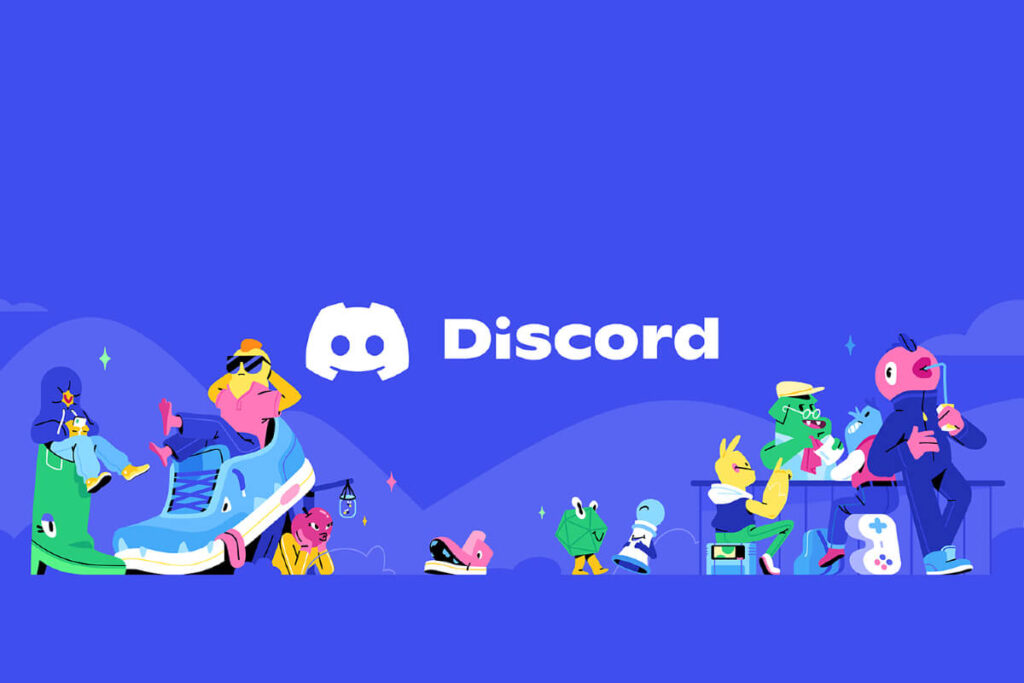
Discord es una plataforma social que, básicamente, ofrece funciones de Voz sobre Protocolo de Internet (VoIP), videollamadas y mensajería instantánea. También es un lugar para interactuar con las comunidades o franquicias que son de tu interés.
Originalmente, fue pensada para la comunidad gamer. Se creó para que las personas pudieran coordinar las jugadas en las partidas en línea, dado que muchos juegos no tenían buenas herramientas de comunicación integradas. Sin embargo, con el tiempo, la aplicación se transformó en una plataforma de comunicación versátil y una de las más usadas.
Discord se lanzó en mayo de 2015, cuando solo ofrecía conversaciones de texto y audio. Posteriormente, comenzó a renovarse con nuevas funciones para ser una plataforma integral.
Estas actualizaciones incluyen la adición de las videollamadas y la pantalla compartida, y mejoras en el audio y la cancelación de ruido. También se ha sumado una suscripción llamada Nitro, la cual otorga varios beneficios, y las integraciones con Twitch, Spotify y Xbox Live.
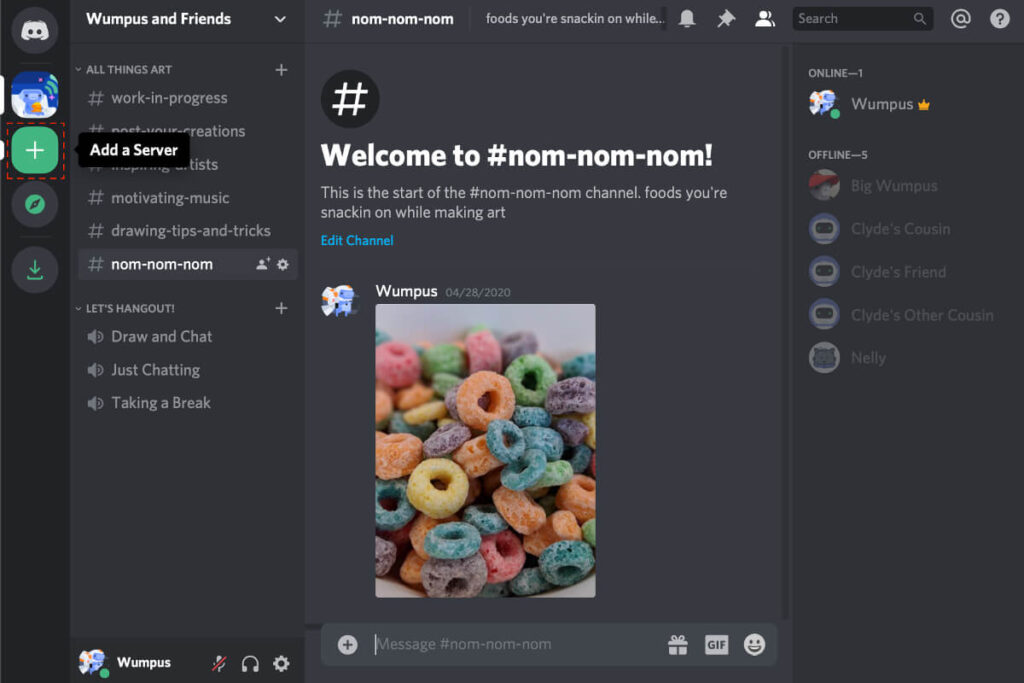
Por otro lado, el fundador de Discord, Jason Citron, también sumó los servidores a la plataforma, lo que provocó que fuera mucho más que un servicio de chat de texto y audio. Gracias a esto, las personas podían unirse a un servidor específicamente dedicado a un juego, de manera similar a Reddit u otros foros.
Sin embargo, a medida que los servidores aumentaron en popularidad, los administradores pudieron agregar subcanales para otros temas. De hecho, hay 6,7 millones de servidores activos en Discord, y esa cifra corresponde solo a aquellos que no están relacionados con juegos.
Durante las cuarentenas a causa de COVID-19, el uso de Discord se catapultó. Y ahora ha crecido hasta el punto de tener 350 millones de usuarios registrados, de los cuales 150 millones son usuarios activos mensuales.
¿Qué puedes hacer en Discord?
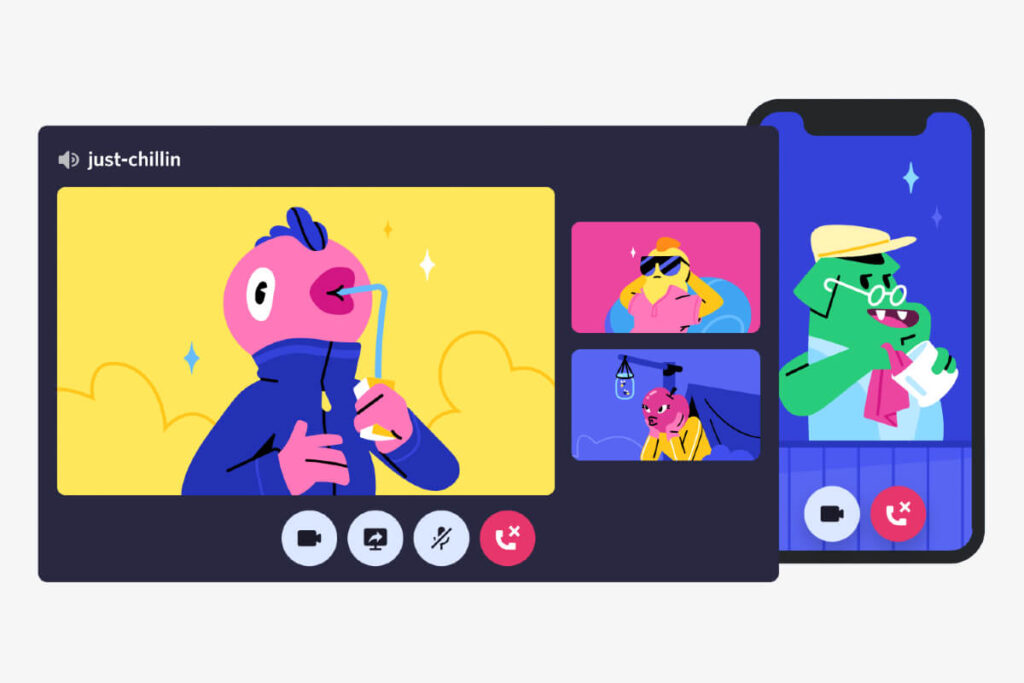
Mensajería directa
Discord permite comunicarte con tus amistades y familiares mediante mensajes de texto privados uno a uno o chats grupales. En ellos puedes enviar emojis, fotos, videos y documentos.
Chat de voz y video
Puedes crear chats de voz y activar o desactivar la función de video cuando quieras. Asimismo, cuentas con la opción de compartir pantalla, ya sea una ventana, un programa o tus juegos. Hazlo con tus contactos o cualquier persona que tenga acceso.
Servidores
Puedes crear o unirte a un servidor y también invitar a otras personas a que se unan. Estos pueden ser del tema que se te ocurra. De hecho, algunas comunidades, corporaciones o juegos tienen sus propios servidores en Discord. Allí las personas pueden compartir con otras sus mismos intereses y ver las últimas actualizaciones de los próximos eventos o contenidos.
Canales
Los canales son categorías separadas para diferentes temas dentro de un servidor. Por ejemplo, puedes unirte a un servidor sobre videojuegos, pero si te interesa solo el género FPS, es posible participar solo en el medio dedicado a eso. Los canales son fáciles de gestionar. Y, en caso de que quieras descansar un poco, pueden ser silenciados individualmente y ser marcados como leídos.
Bots
En Discord existen bots que aportan actividades de entretenimiento, gestión de servidores y opciones de seguridad. Por ejemplo, algunos permiten ambientar los servidores con música de YouTube u otras plataformas, así todos los integrantes pueden escucharla al mismo tiempo. Lo mejor es que añadir un bot es muy sencillo; se pueden activar tan solo con algunos comandos.
Gaming
Con sus funciones, Discord permite que quienes juegan en línea puedan comunicarse con sus equipos y elaborar estrategias durante las partidas. Por lo tanto, debe funcionar al mismo tiempo que el juego. Se podría pensar que esto traería problemas. Pero, afortunadamente, el software es ligero y simplificado, así que no llenará los discos duros de tu PC ni atascará los procesadores.
La Guía Central también recomienda:
¿Qué es Discord Nitro?
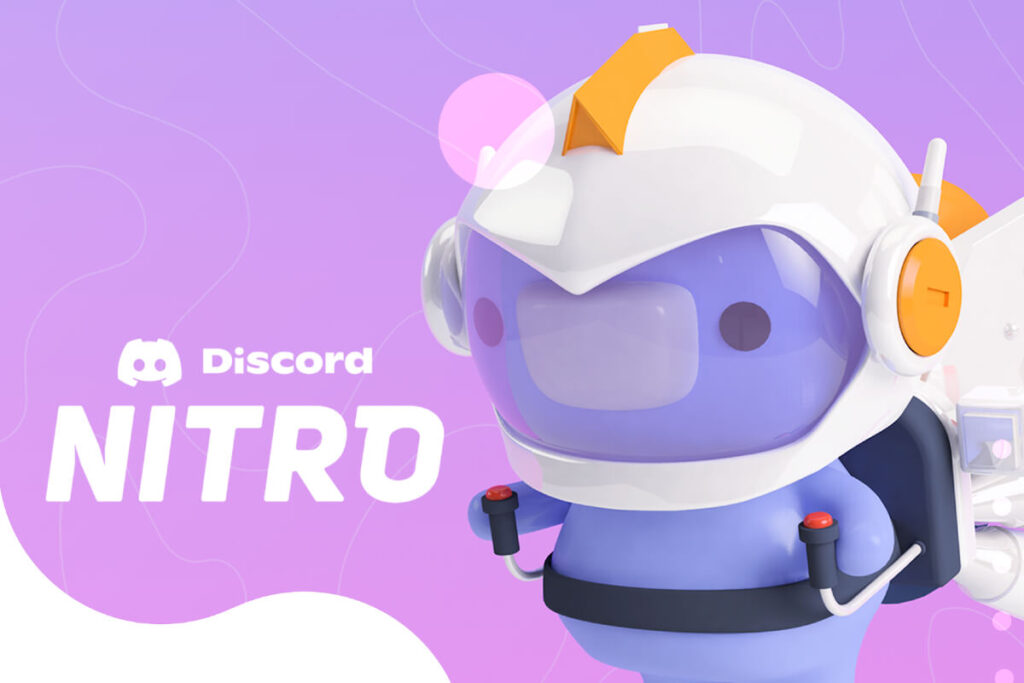
Discord Nitro es un servicio de suscripción que ofrece la plataforma. Con este puedes conseguir muchas opciones de personalización y algunas mejoras en la app.
Por ejemplo, puedes cargar imágenes de hasta 100 MB y transmitir video HD, en lugar de los 8 MB y la definición estándar permitidos para el resto. Además, tienes la alternativa de publicar mensajes más largos (de hasta 4,000 caracteres) y unirte a 200 servidores.
También puedes usar múltiples perfiles, agregar fondos de video personalizados en las videollamadas, conseguir stickers exclusivos y usar los emojis personalizados de servidor en todas partes. Normalmente, estos solo se pueden usar en el servidor para el que fueron creados.
Discord Nitro tiene dos niveles. La suscripción Nitro estándar cuesta 9.99 dólares mensuales o 99.99 anuales. Mientras que Nitro Classic tiene un costo de 4.99 dólares al mes o 49.99 dólares al año. Esta última tiene beneficios básicos.
¿Dónde puedo usar Discord?
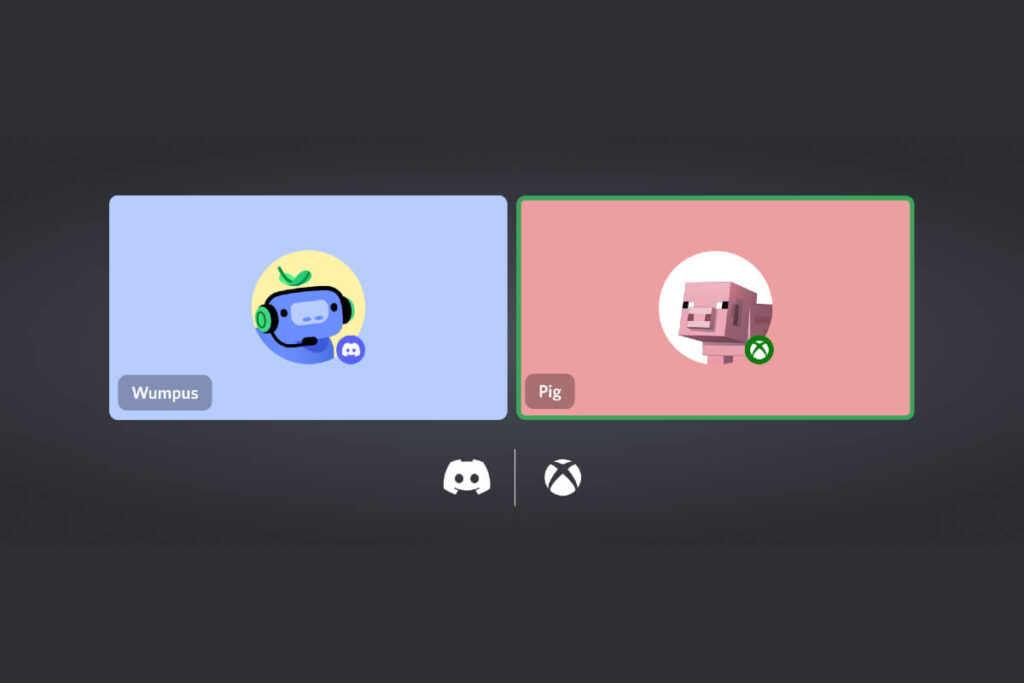
Puedes utilizar Discord en una variedad de plataformas. Está disponible para PC, Mac, celulares y tabletas. Además, la aplicación pronto llegará a PlayStation 5 y a Xbox Series X y S, aunque quienes forman parte del programa Xbox Insider ya pueden aprovecharla.
Por otro lado, si no quieres descargar la aplicación, puedes usar Discord en tu navegador sin problemas. Su sitio web te permitirá entrar a tu cuenta y tener acceso a todos tus servidores desde cualquier lugar.
Cómo usar Discord desde el navegador
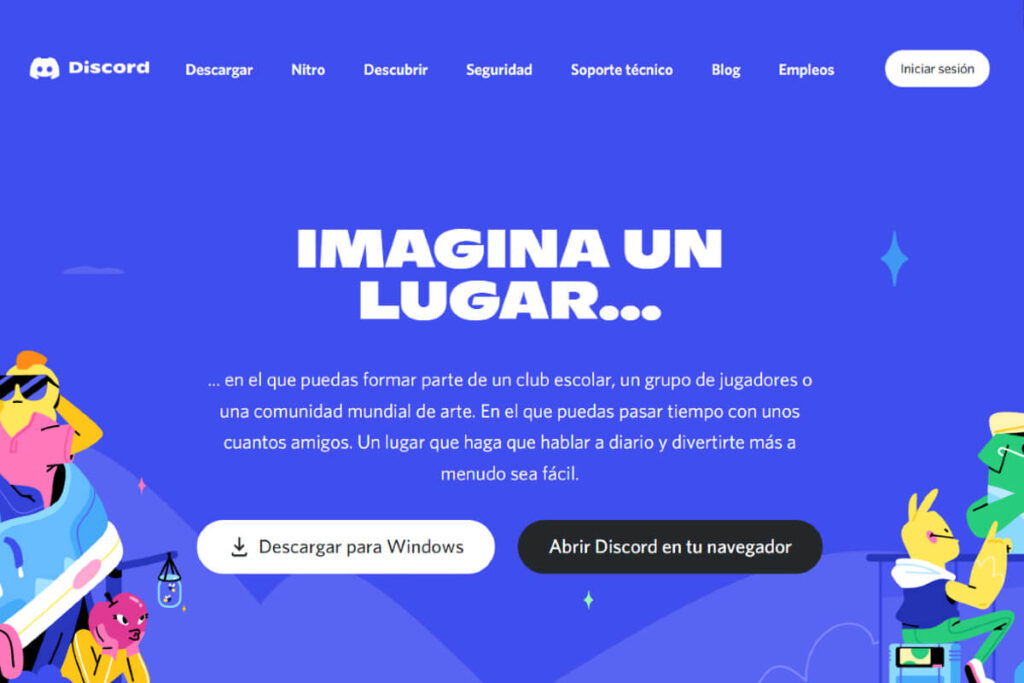
Paso 1: abre tu navegador web favorito y dirígete al sitio web de Discord.
Paso 2: si no tienes cuenta en la plataforma, haz clic en el botón Abrir Discord en tu navegador y sigue los pasos indicados para registrar una nueva. De lo contrario, haz clic en Iniciar sesión.
Paso 3: una vez que ingreses con tu cuenta, te enviarán a la página principal de Discord. Verás tus servidores, amigos y mensajes.
Cómo descargar la aplicación de Discord en tu PC
Paso 1: abre tu navegador web favorito y dirígete al sitio web de Discord.
Paso 2: haz clic en Descargar para Windows o Descargar para Mac. Así comenzarás la descarga del archivo de instalación de Discord.
Paso 3: una vez que el archivo DiscordSetup.exe se descargue completamente, haz clic en este para iniciar la instalación.
Paso 4: cuando termine la instalación, localiza la aplicación de Discord y haz clic en ella para iniciarla.
Cómo descargar la aplicación de Discord en Android y iOS
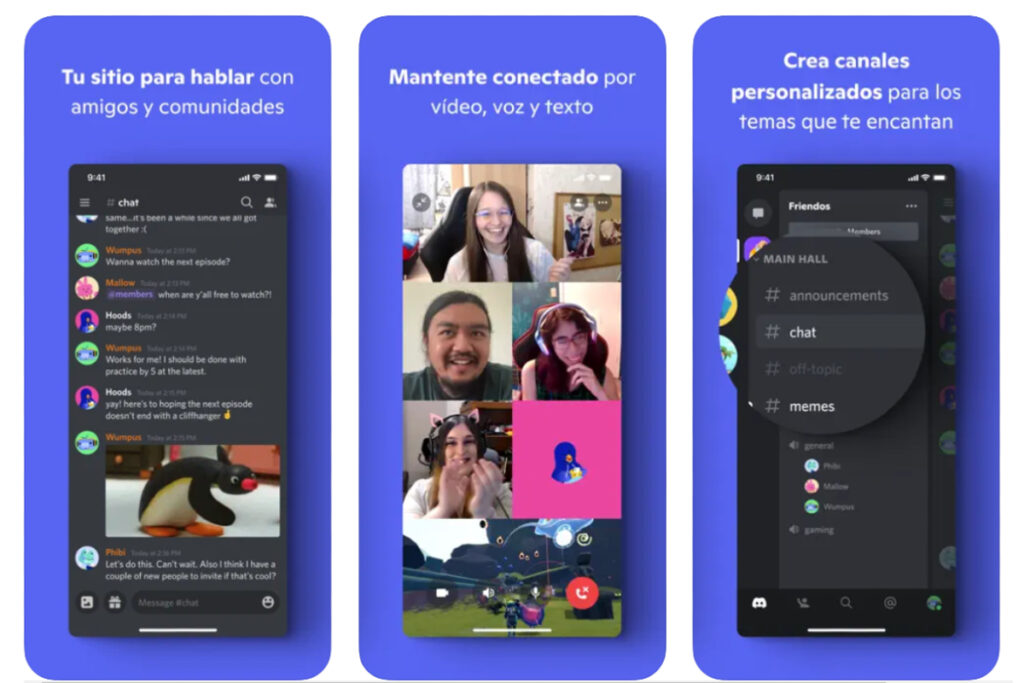
Paso 1: en Android, abre la Google Play Store y escribe “Discord” en el buscador. Cuando encuentres la aplicación, toca el botón Instalar. En iOS, abre la App Store y escribe “Discord” en el buscador. Cuando encuentres la aplicación, toca el botón Obtener.
Paso 2: una vez descargada la aplicación, ábrela.
Paso 3: si eres nuevo en Discord, toca el botón Registrarse y crea una cuenta. Si ya tienes una, toca en Iniciar sesión. Después de ingresar tus datos, podrás acceder a la aplicación completa.